Kopier innhold fra andre emner
Det tar mye tid og planlegging å utvikle innhold til emner. Hvis du underviser i flere emner som bruker lignende innhold, kan du spare tid ved å kopiere innhold og mapper mellom dem. I Ultra-emnevisningen kan du kopiere innhold fra andre emner du underviser i, slik at du ikke trenger å begynne på nytt hver gang.
Du kan kopiere hele emner eller velge enkeltelementer fra andre emner du underviser i eller har undervist tidligere. Du kan også kombinere elementer fra flere emner med en fullstendig emnekopi eller enkeltelementkopier ved å velge dem.
Notat
Denne informasjonen gjelder også for organisasjoner.
Kopiere et helt emne
Gå til Emneinnhold-siden, og velg Flere alternativer-ikonet i raden for lenken for å åpne menyen. Velg Kopier elementer.
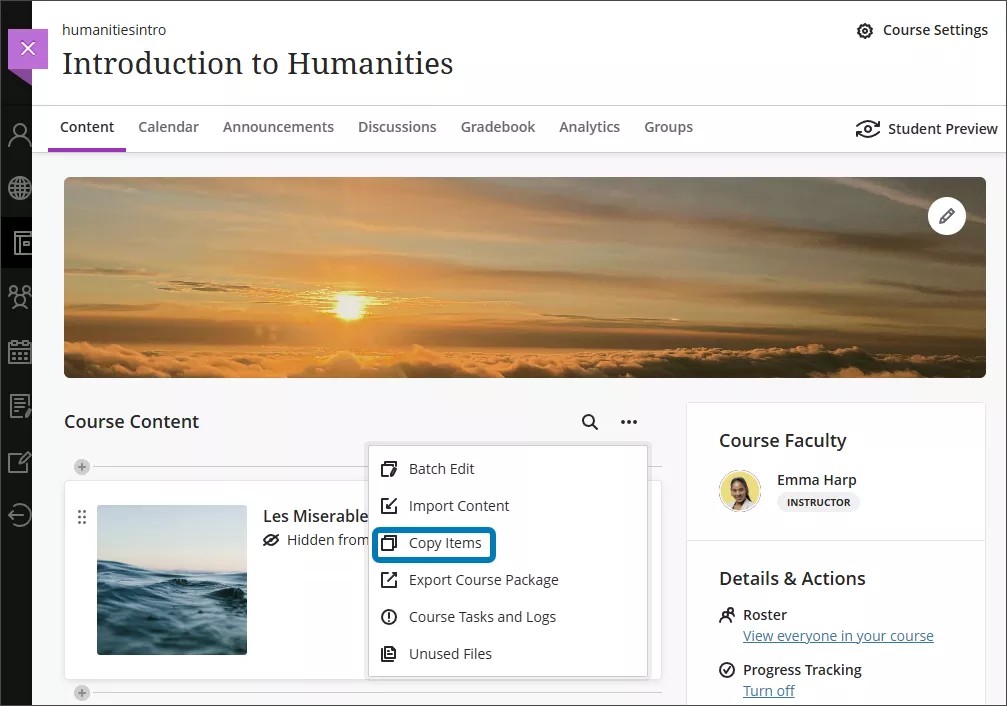
Du har nå tilgang til en liste over emnene dine. Hvis emnet du ser etter, ikke er på den første siden, bruker du pilene til å navigere eller bruker søkefeltet. Du kan også søke etter organisasjoner ved å velge Organisasjoner-fanen.
Velg Navnet på emnet for å lage en fullstendig emnekopi.
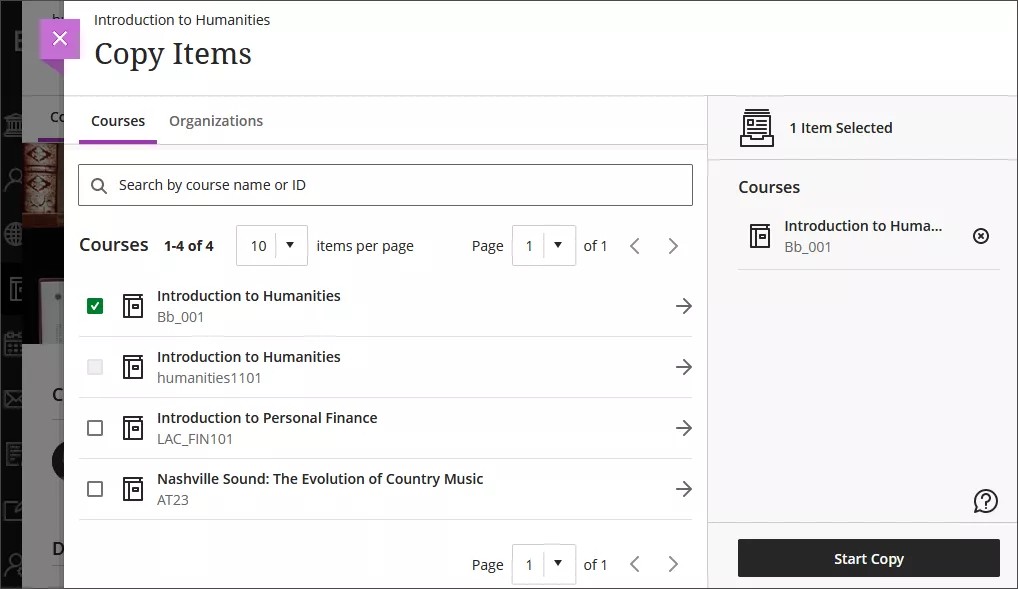
Du kan ikke kopiere hele emnet fra emnet du jobber i. Sørg for at du har navigert ut av emnet du vil ta en fullstendig emnekopi av, før du kopierer.
Viktig
Når du kopierer et helt emne, beholdes alle innstillingene (inkludert innleveringsfrister, synlighetstilstander og publiseringsbetingelser). Emnelenker i læringsmoduler med tvunget rekkefølge kan derimot ikke kopieres. Dette hindrer brukere fra å navigere utenfor alternativet for tvunget rekkefølge. Når en emnelenke kopieres, blir alt tilknyttet innhold også kopiert.
Hvis du har de nødvendige tillatelsene, kan du kopiere emner du ikke er påmeldt. Følgende privilegier kan kopiere alle emner:
Administratorpanel (emner) > emner > kopiere Angel-emne
Administratorpanel (Organisering) > Organiseringer > kopiere Organisering
Velg Start kopiering.
Kopier er en prosess som er lagt i kø. Spinneren som vises nederst på Emneinnhold-siden, er en valideringssjekk. Du trenger ikke å bli værende på Emneinnhold-siden fot at kopien skal kunne behandles. Hvis du vil sjekke om en kopi er fullført, kan du gå til Flere alternativer-menyen fra Emneinnhold-siden og velge Emneoppgaver og -logger.
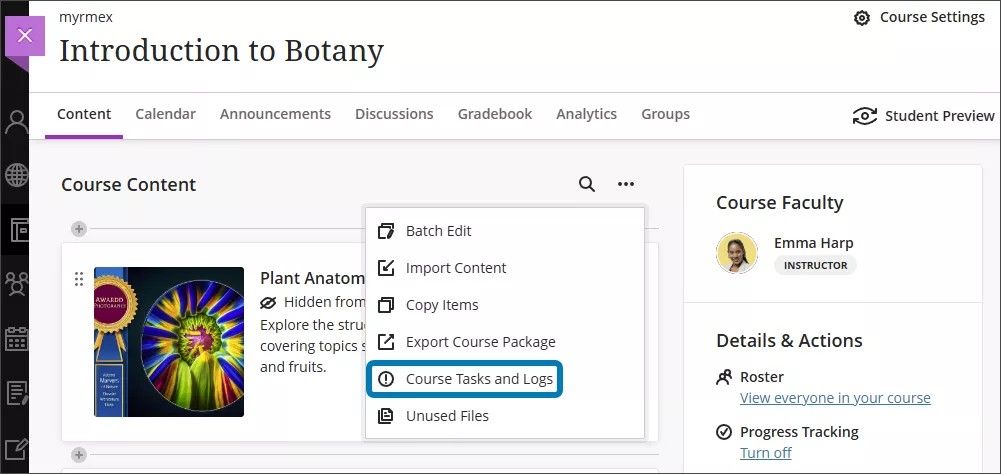
Se en video om Kopier innhold i Blackboard
Følgende fortalt video gir en visuell og auditiv representasjon av noe av informasjonen som er inkludert på denne siden. For en detaljert beskrivelse av hva som vises i videoen, åpne videoen på Vimeo, gå til Flere handlinger og velg Åpne transkripsjon.
Kopiering av individuelle emneelementer
Gå til Emneinnhold-siden, og velg Flere alternativer-ikonet i raden for lenken for å åpne menyen. Velg Kopier elementer.
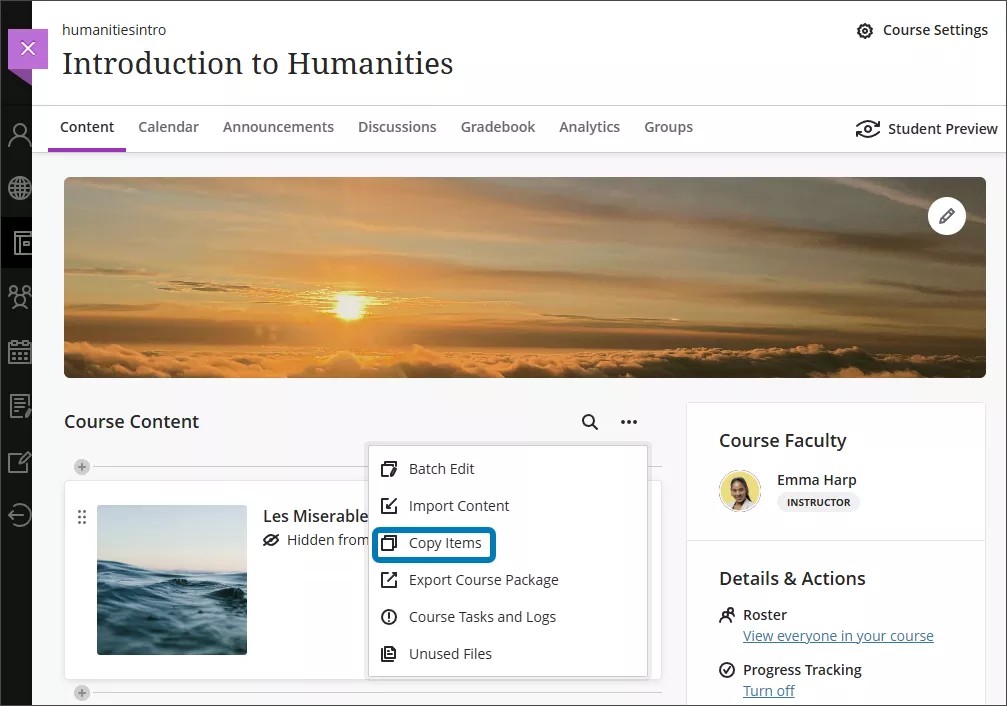
Du har nå tilgang til en liste over emnene dine. Hvis emnet du ser etter, ikke er på den første siden, bruker du pilene til å navigere eller bruker søkefeltet. Du kan også søke etter organisasjoner ved å velge Organisasjoner-fanen.
Velg Navnet på et emne for å få tilgang til de tilgjengelige elementene du kan kopiere. Følgende kategorier er tilgjengelige:
Innhold: Elementer som er oppført på Innhold-siden for det aktuelle emnet.
Diskusjoner: Elementer som er oppført på Diskusjoner-siden for det aktuelle emnet.
Spørsmålsbanker: Alle tilgjengelige spørsmålsbanker for det kurset.
Vurderingsmatriser: Alle tilgjengelige vurderingsmatriser for det aktuelle emnet.
Vurderingsskjemaer: Alle tilgjengelige vurderingsskjemaer for det aktuelle emnet.
Viktig
Selv om du velger alt, er dette fortsatt en individuell elementkopi. Kopiering av enkeltelementer bevarer ikke publiseringsbetingelser og synlighetstilstander. Hvis du vil beholde disse innstillingene, går du tilbake til listen over emner og velger navnet på kurset, og deretter Start kopi for å gjøre en fullstendig emnekopi.
Velg en kategori for å få tilgang til tilgjengelige elementer for kopiering. Deretter velger du elementene du vil kopiere. Innhold settes automatisk til Skjult for studenter hvis du kopierer enkeltelementer til emnet ditt.
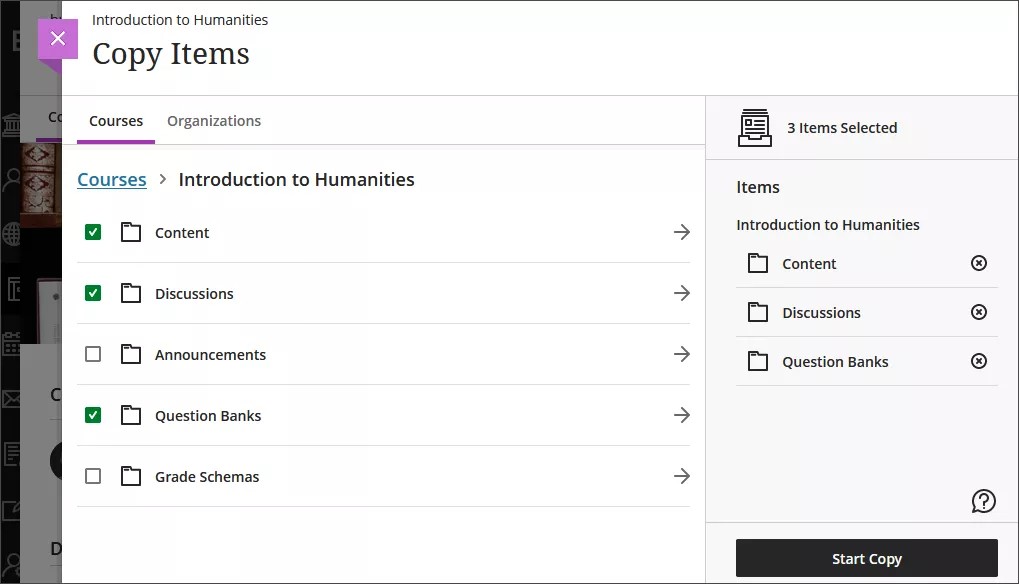
Gå gjennom alle kopierte elementer for å sikre at Studentene bare har tilgang til innholdet du ønsker, og at leveringsfristene er riktige. Du kan bruke funksjonen for grupperedigering til å oppdatere synlighet og leveringsfrister samtidig.
Viktig
Emnelenker i læringsmoduler med tvunget rekkefølge kan ikke kopieres. Dette hindrer brukere fra å navigere utenfor alternativet for tvunget rekkefølge. Når en emnelenke kopieres, blir alt tilknyttet innhold også kopiert. LTI-elementer kan heller ikke kopieres gjennom en enkelt emneelementkopi. Hvis du vil kopiere et LTI-element, bør du bruke en fullstendig emnekopi i stedet.
Velg Start kopiering.
Kopier er en prosess som er lagt i kø. Spinneren som vises nederst på Emneinnhold-siden, er en valideringssjekk. Du trenger ikke å bli værende på Emneinnhold-siden fot at kopien skal kunne behandles. Hvis du vil sjekke om en kopi er fullført, kan du gå til Flere alternativer-menyen fra Emneinnhold-siden og velge Emneoppgaver og -logger.
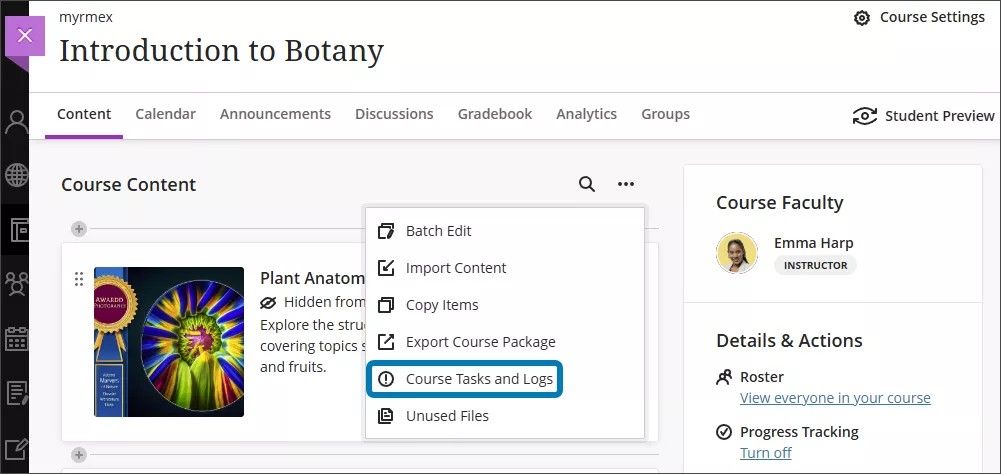
Kopiere fra Original-emnevisningen
Hvis emnet du søker etter, ikke er på den første siden i listen over emnene dine, kan du bruke pilene til å navigere eller bruke søkefeltet. Du kan også søke etter organisasjoner ved å velge Organisasjoner-fanen.
Kopier innhold-alternativet er ikke tilgjengelig for emner i modusen for forhåndsvisning av Ultra. Det er bare mulig å kopiere innhold fra andre emner i Ultra-emnevisningen. Hvis du vil kopiere et emne Ultra-forhåndsvisningsmodus, kan du rulle konverteringen tilbake til Original-visningen eller fullføre konverteringen til Ultra-visningen.
Deltakelsesdata inkluderes ikke når du kopierer et emne til et nytt eller eksisterende emne.
Tabellen nedenfor viser hvordan innholdstyper konverteres fra Original-emnevisning til Ultra-emnevisning. Elementer merket I/T (ikke tilgjengelig) konverteres ikke. Disse elementene kan ikke velges for kopiering eller flagges som unntak.
INNHOLDSTYPE FOR ORIGINAL-EMNEVISNING | KONVERTERES TIL | FULL EMNEKOPI | KOPI AV ENKELTELEMENT |
|---|---|---|---|
Emnebanner | Emnebilde | JA | NEI |
Innholdsområde for emnemeny | Mappe | JA | JA |
Tom side i emnemenyen | Dokument | JA | JA |
Emnemenymodulside | I/T | I/T | I/T |
Verktøylenke i emnemenyen | I/T | I/T | I/T |
Emnemeny for emnelenke | I/T | I/T | I/T |
Underoverskrift for emnemeny | I/T | I/T | I/T |
Skillelinje for emnemeny | I/T | I/T | I/T |
Element | Dokument | JA | JA |
Fil | Fil | JA | JA |
Lyd | Fil | JA | JA |
Bilde | Fil | JA | JA |
Video | Fil | JA | JA |
Nettlenke | Nettlenke | JA | JA |
Læringsmodul | Læringsmodul | JA | JA |
Læreplan | Mappe | JA | JA |
Emneoversikt | I/T | I/T | I/T |
Innholdspakke (SCORM) | SCORM-pakker | JA | JA |
Innholdsmappe | Mappe | JA | JA |
Tom side | Dokument | JA | JA |
Flickr.nettfletting | Nettlenke | JA | JA |
Prøve | Prøve | JA | JA |
Spørsmålsbank | Spørsmålsbank | JA | JA |
Spørreundersøkelse | Skjema | JA | JA |
Oppgave | Oppgave | JA | JA |
Fagfellevurdering | I/T | I/T | I/T |
Blogg | I/T | I/T | I/T |
Dagbok | Dagbok | JA | JA |
Wikier | I/T | I/T | I/T |
Diskusjonsforum med «tillat medlemmer å opprette nye tråder» er valgt. | Diskusjon | JA | NEI |
Diskusjonsforum med «tillat medlemmer å opprette nye tråder» ikke valgt. | Mappe | JA | NEI |
Diskusjonstråder i et forum med «tillat medlemmer å opprette nye tråder» ikke valgt. | Diskusjon | JA | NEI |
Oppslag | Oppslag | JA | JA |
Mål | Mål | JA | NEI |
Vurderingsmatriser | Vurderingsmatriser | JA | JA |
Kategorier | Kategorier | JA | NEI |
Vurderingsskjemaer | Vurderingsskjemaer | JA | JA |
Problemer og unntak ved kopiering av innhold
Hvis systemet støter på en feil i løpet av kopieringsprosessen, vises det en feilrapport øverst på Emneinnhold-siden. Velg Se unntak for å finne ut mer om hvorfor innholdet ikke kunne kopieres. De fleste unntak er ikke betydelige og krever ingen justering fra deg. I Fritattsrapport kan du se gjennom fritatt etter kategori. Velg en kategori for å få tilgang til en liste over elementer som ikke ble kopiert, og en kort forklaring. For noen Fritatt kan det hende du må opprette dette elementet manuelt i det nye emnet ditt. Wikier konverteres for eksempel ikke fra Original til Ultra. Det kan være lurt å bruke en Microsoft- eller Google-integrasjon for samarbeidstilfeller.
Innholdsnesting og sammenslåing av logikk i Ultra
Innholdsnesting viser til hvordan innholdselementer kan finnes i andre innholdselementer på Emneinnhold-siden. Som standard støtter emner i Ultra-emnevisningen opptil tre hierarkinivåer på Emneinnhold-siden. En mappe i en mappe er et eksempel på to nivåer. En mappe i en mappe i en læringsmodul er et eksempel på tre nivåer. Dette er forskjellig fra Original-emnevisningen, som ikke hadde noen begrensninger på hvor mange nivåer som kunne brukes. Denne endringen forenkler emnestrukturene for å gjøre studentopplevelsen bedre. Institusjonen din kan velge å legge til et ekstra nivå av innhold som er nestet. Spør administratoren din om institusjonen din bruker dette alternativet.
Sammenslåingsprosessen viser til hvordan elementer kan flyttes når de kopieres, importeres eller konverteres til Ultra-emner. Prosessen flytter elementer med en dybde som er større enn to, til det laveste støttede nivået i Ultra-emnene.
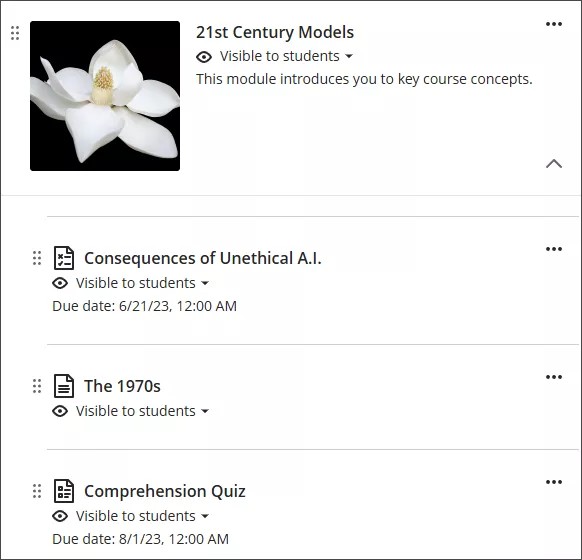
For institusjoner som har valgt et tredje dybdenivå, flyttes elementer med dybde over tre til det lavest støttede nivået.
Når du konverterer et emne fra Original-emnevisningen til Ultra-emnevisningen, flyttes innhold på dypere nivåer til det laveste nivået som støttes i Ultra-emnevisningen. Mapper bringes til det høyeste nødvendige nivået for å sikre at underordnede elementer ikke flyttes.